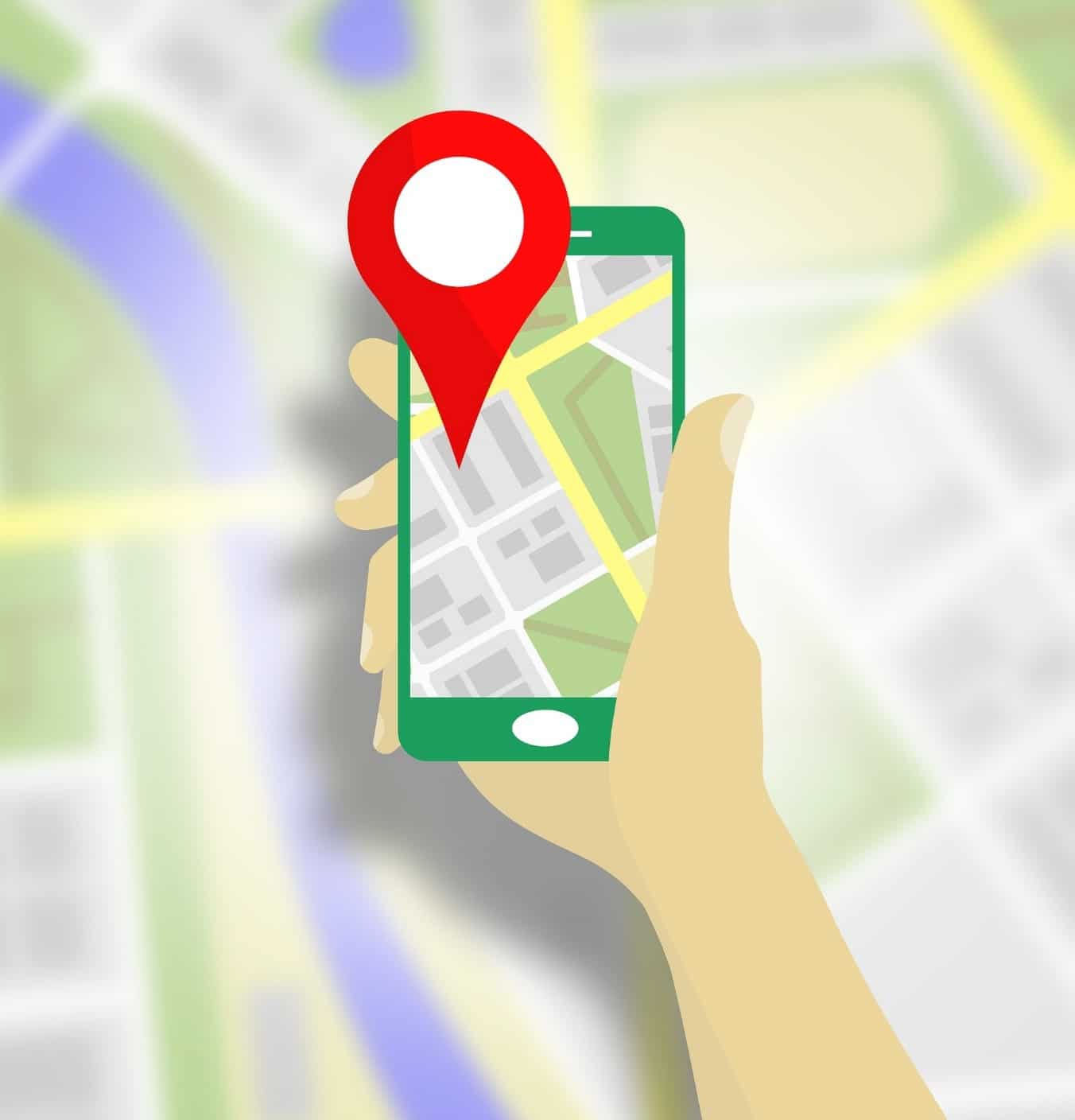Գտեք կորցրած կամ գողացված սմարթֆոն Android-ի և iPhone-ի համար: Հեռախոսը գտնելու հեշտ եղանակներ
Առնչվող հավելվածներ
Նկարագրեք
Հեշտ եղանակներ, որոնցով կարող եք գտնել կորցրած կամ գողացված սմարթֆոնը
Մեր օրերում սմարթֆոնները դարձել են ամենակարևոր բաներից մեկը, որից մեծապես կախված է մեր կյանքը: Մեզանից շատերն օգտագործում են դրանք հաղորդակցության, հաղորդագրությունների, ֆինանսական փոխանցումների, տարբեր հավելվածների օգտագործման, կարևոր ֆայլերի պահպանման և առօրյա կյանքում անհրաժեշտ այլ հարցերի համար:
Հետեւաբար Սմարթֆոնը կորել է, անտեղի է կամ նույնիսկ գողացել Դա մեծ խնդիր է մեզանից յուրաքանչյուրի համար, հատկապես, եթե մեր սմարթֆոնը պարունակում է մեզ համար չափազանց կարևոր և զգայուն տեղեկատվություն, նկարներ կամ ֆայլեր։
Հետևաբար, մեր այսօրվա հոդվածում մենք կիմանանք ամենաարդյունավետ մեթոդների մասին, որոնք մենք կարող ենք օգտագործել կորած հեռախոսը գտնելու և մուտք գործելու համար:
Ինչպես գտնել կորած կամ գողացված սմարթֆոնի գտնվելու վայրը
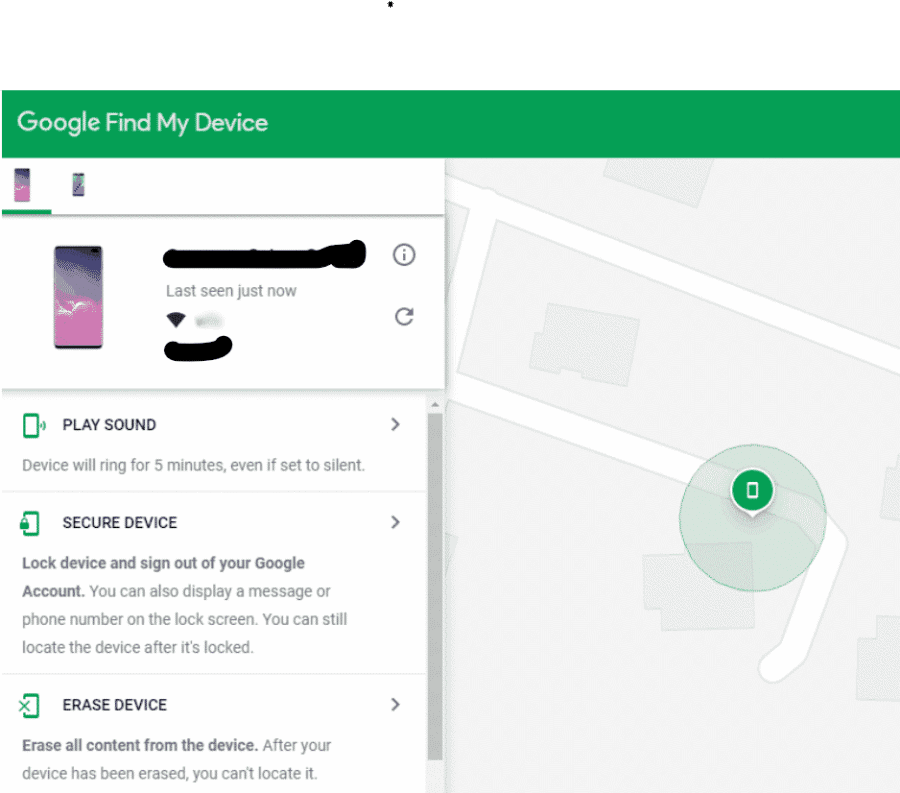
1- Գտեք ձեր Android սմարթֆոնը
Եթե ունեք Android հեռախոս, ապա պետք է հետևեք հետևյալ քայլերին.
- Նախ, դուք պետք է ունենաք Google հաշիվ ձեր սմարթֆոնում (ցավոք, առանց դրա, դուք չեք կարողանա գտնել ձեր հեռախոսը): Դուք մուտք եք գործում ձեր Google հաշիվ:
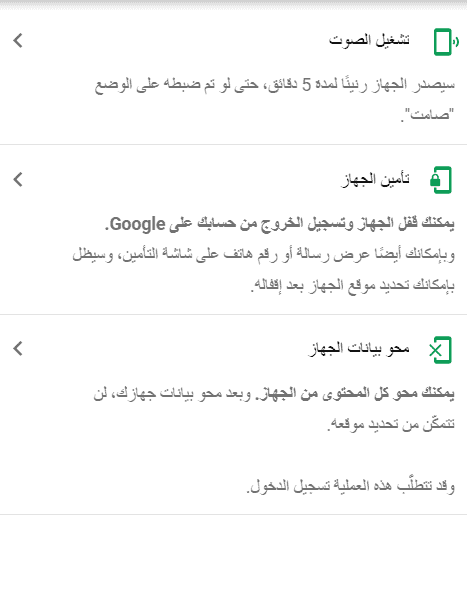
- Դրանից հետո գնացեք Google-ի «Գտնել իմ հեռախոսը» էջը Հինա Դրանից հետո ձեզ կհայտնվի վերևի էջը (ինչպես ցույց է տրված վերևի երկու նկարներում), որը ցույց է տալիս հեռախոսի տեսակը, կապի ընկերությունը, որին միացված է հեռախոսը, մարտկոցի լիցքավորման տոկոսը, ինչպես նաև նշելով հեռախոսի վերջին գտնվելու վայրը: քարտեզի վրա։
- Դուք պետք է իմանաք, որ ձեր սմարթֆոնի ներկայիս գտնվելու վայրը ստանալու համար ձեր հեռախոսը պետք է աշխատի (անջատված չէ) և այն պետք է միացված լինի ինտերնետին: Եթե դա տեղի չունենա, ձեզ կտրվի հեռախոսի վերջին գտնվելու վայրը: եթե ակտիվացրել եք «Ուղարկել» տարբերակը «Հեռախոսի վերջին գտնվելու վայրը» նախքան հեռախոսը կորցնելը:
- Այս ծառայությունը տրամադրում է ձեզ երեք տարբերակ՝ Play Sound - Ապահովեք ձեր սարքը - Ջնջեք ձեր սարքի բովանդակությունը
- Ձայն ստեղծելու տարբերակ Հնչեցնել ձայնը: Առաջին տարբերակը հարմար է, եթե ձեր շրջապատում ինչ-որ տեղ կորցնեք ձեր հեռախոսը, քանի որ այն սեղմելիս ձեր հեռախոսը բարձր կզանգահարի 5 րոպե կամ մինչև հեռախոսը գտնվի, որտեղ կարող եք դադարեցնել զանգը այն ծանուցումից, որը կգտնեք ձեր վրա: հեռախոս.
- Ձեր սարքը պաշտպանելու տարբերակ Անվտանգ սարքը: Երկրորդ տարբերակը շատ հարմար է, եթե կորցնեք ձեր հեռախոսը, երբ գտնվում եք հանրային վայրում, օրինակ, եթե ընտրեք այս տարբերակը, դուրս կգաք ձեր Google հաշվից (Gmail, Google Maps, Google Play Store և այլն): .) հեռախոսը արգելափակելիս և հաղորդագրություն ցուցադրելիս Էկրանը ասում է, ով գտնում է ձեր հեռախոսը, օրինակ՝ կապվել ձեզ հետ հեռախոսով կամ ցանկացած միջոցով, որի մասին կարող եք տեղեկացնել նրան:
- Ձեր սարքի բովանդակությունը ջնջելու տարբերակ Ջնջել սարքը: Վերջին և երրորդ տարբերակը ջնջում է ձեր հեռախոսի բոլոր տվյալները: Այս տարբերակը պետք է օգտագործվի միայն այն դեպքում, եթե դուք հուսահատ եք ցանկանում մուտք գործել ձեր հեռախոս, քանի որ այն թույլ չի տալիս որևէ մեկին մուտք գործել ձեր ֆայլերը և ձեր սմարթֆոնի տվյալները:
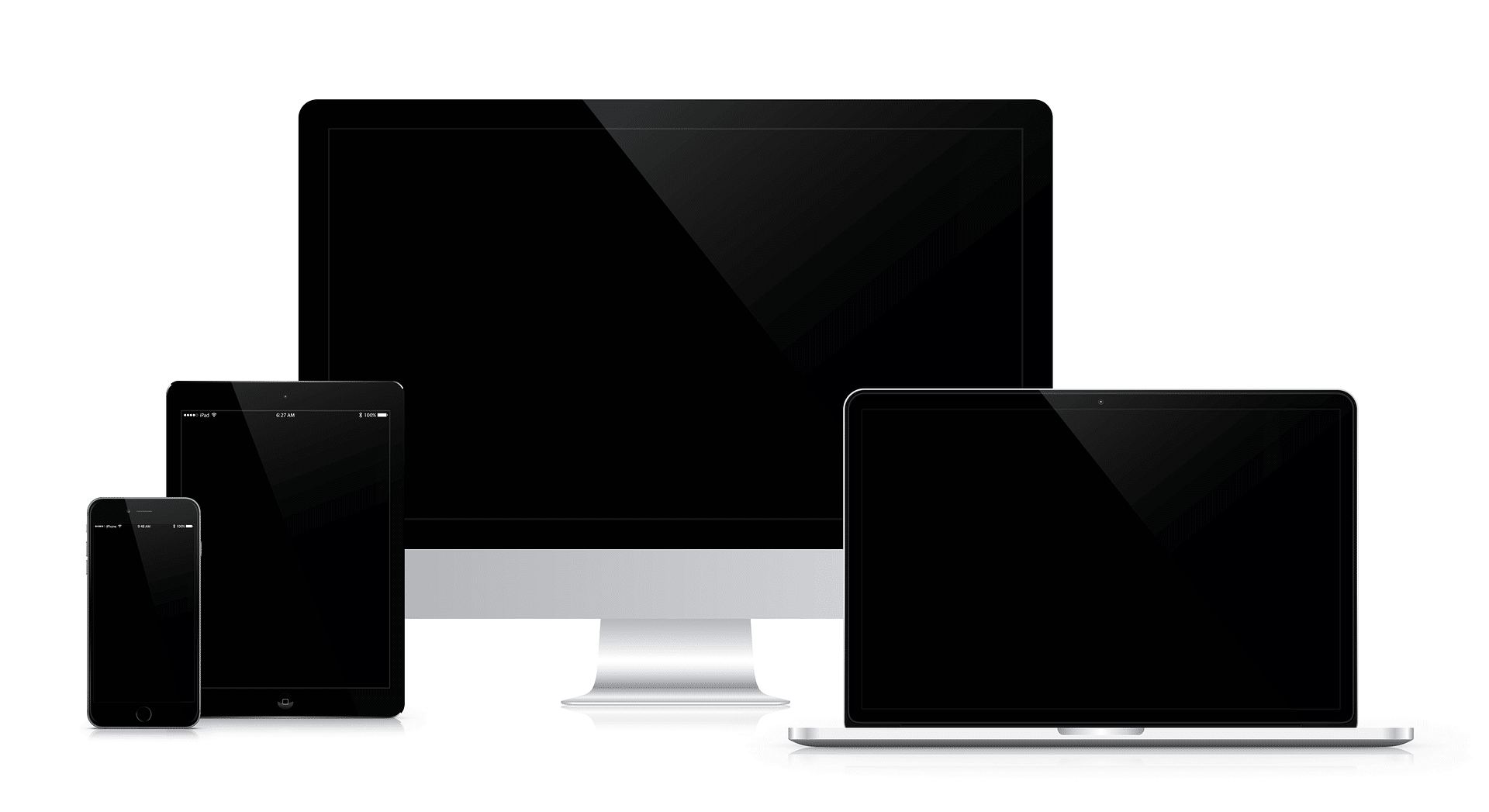
2- Գտեք ձեր iOS սմարթֆոնը
Եթե դուք ունեք iOS համակարգով աշխատող Apple սարք (iPhone կամ iPad), ապա պետք է մուտք գործեք ձեր iCloud հաշիվ և անցնեք «Գտնել իմ հեռախոսը» ծառայությունը։ Հինա Այնուհետև կատարեք ճիշտ նույն քայլերը, որոնք մենք արեցինք վերը նշված Android համակարգի հետ (Google), մինչև երեք տարբերակները լինեն նույնը, ինչ iOS համակարգում:
Լրացուցիչ խորհուրդներ – Գտեք ձեր սմարթֆոնը
Ընդհանրապես, մենք միշտ խորհուրդ ենք տալիս պահպանել կարևոր ֆայլերը՝ անկախ դրանց տեսակից, ամպային ծառայություններում, որոնք ձեզ հնարավորություն են տալիս ֆայլեր պահել ինտերնետում և մուտք գործել դրանք աշխարհի ցանկացած կետից՝ մուտք գործելով դրանցով ձեր հաշիվ:
Ամպային ծառայությունների օրինակներ են՝ OneDrive ծառայություն Microsoft-ից - icloud ծառայություն Apple-ից - Google Drive ծառայություն Google-ից - Dropbox ծառայություն և այլ ընկերություններ, որոնցից կարող եք ընտրել՝ համաձայն ծառայության ձեզ տրամադրվող գնի և առավելությունների: